Dienstag, 13.01.2026 (CET) um 15:34 Uhr
News:
Herzlich Willkommen bei Windowspage. Alles rund um Windows.
|
Detailbeschreibung
|
||||||||||||||||||||||||||
|
Betriebssystem: Windows 10, Windows 11
|
||||||||||||||||||||||||||
|
Wie auch bei den Windows-Benutzerkonten gibt es in den verschiedenen Linux-Distributionen (z. B. "Debian" oder "Ubuntu") Benutzerkonten mit unterschiedlichen Berechtigungen und Funktionen. Ebenso besteht die Möglichkeit, Benutzerkonten zeitlich zu begrenzen oder (im Notfall) zu sperren. Um bestehende (Linux-) Benutzerkonten bearbeiten / ändern zu können (z. B. Änderung des Anmeldenamens), werden Superuser-Rechte ("sudo") benötigt. So geht's (Benutzerkonto sperren / entsperren):
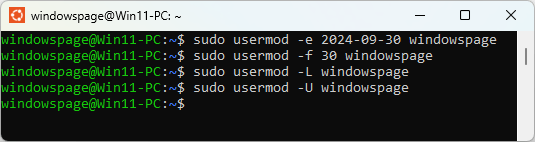 So geht's (Anmeldename /Verzeichnis Benutzerkonto ändern):
 USERMOD-Optionen (Auszug):
Weitere Beispiele:
Hinweis:
Versionshinweis:
Querverweis: |
||||||||||||||||||||||||||
| Tipps für Windows 10, Windows 11 | |
|
|
| Sie rufen die Inhalte über eine unverschlüsselte Verbindung ab. Die Inhalte können auch über eine verschlüsselte Verbindung (SSL) abgerufen werden: https://windowspage.de/tipps/024369.html |